8 tuyệt chiêu giúp bạn trở thành cao thủ nhắn tin trên iPhone
Nhắn tin đã trở thành một phương thức liên lạc gần như không thể thiếu đối với mọi người dùng smartphone ngày nay. Nếu sở hữu trong tay một chiếc iPhone,ệtchiêugiúpbạntrởthànhcaothủnhắntintrêlich thi dau cup c2 bạn có thể áp dụng các tuyệt chiêu ít biết dưới đây để khai thác tối đa các tính năng SMS, MMS và iMessage trên dế cưng của mình.
1. Hồi đáp tin nhắn cực nhanh

Nếu đang vội, bạn có thể hồi đáp một tin nhắn đến chỉ trong vài giây bằng gợi ý trả lời mặc định. Chỉ cần chạm và giữ tin nhắn vừa nhận được, bạn sẽ thấy các lựa chọn trả lời bằng hình trái tim, ngón tay trỏ lên hoặc xuống, cụm biểu đạt tiếng cười "ha ha", các dấu cảm thán hay một câu hỏi. Lúc này, bạn chỉ cần chạm vào gợi ý trả lời mong muốn và gửi nó đi.
2. Tùy chọn thông điệp để từ chối cuộc gọi
Thay vì cắt đột ngột cuộc gọi đến, iPhone mang tới cho bạn một giải pháp từ chối lịch sự hơn thông qua việc gửi cho người gọi một thông điệp ngắn lí giải tại sao bạn không thể bắt máy.
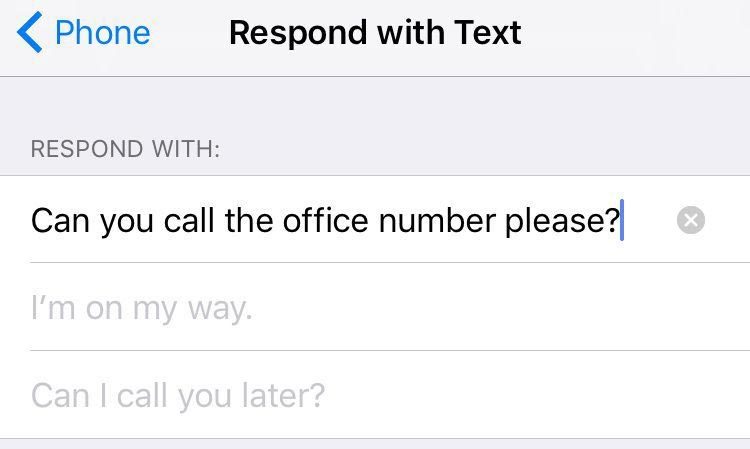
Apple đã cài đặt sẵn 3 thông điệp trong iPhone gồm "Xin lỗi, tôi không thể nói chuyện bây giờ"; "Tôi đang trên đường" và "Tôi có thể gọi lại sau không?", nhưng bạn có thể thay đổi chúng cho phù hợp hơn với các hoàn cảnh của mình.
Để thực hiện điều này, bạn vào Settings > Phone > Respond with Text và gõ đè nội dung mình mong muốn lên thông điệp mặc định của Apple. Từ đó, khi có ai gọi và bạn không thể trả lời, bạn chỉ cần chạm vào biểu tượng Message ở phía dưới góc phải để xem 3 lựa chọn từ chối và dùng một trong số đó.
3. Gửi thông báo đã đọc tin nhắn một cách có lựa chọn
Tính năng thông báo đã đọc tin nhắn bị tắt mặc định trên iPhone. Tuy nhiên, hệ điều hành iOS 10 mang tới cho người dùng khả năng kích hoạt tính năng này với một số liên lạc nhất định, thay vì toàn bộ liên lạc trong danh sách của họ. Tính năng này có thể vô cùng hữu ích khi bạn muốn ai đó biết mình đã đọc thông điệp của họ, nhưng lại muốn giấu mẹ việc mình đã đọc "lệnh cấm" mới nhất của bà.
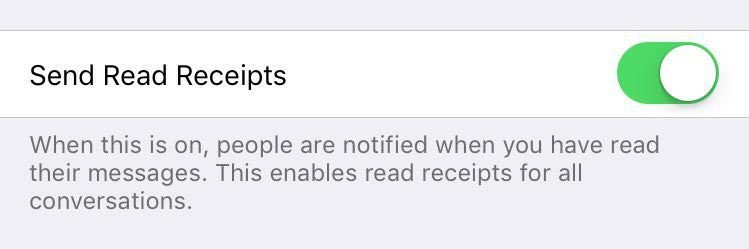
Nếu bạn muốn bật tính năng thông báo đã đọc tin nhắn với tất cả mọi người, hãy vào Settings > Messages và kích hoạt mục Send Read Receipts. Song, nếu bạn chỉ muốn bật tính năng này với một số người cụ thể, hãy vào ứng dụng Messages, mở trò chuyện với người bạn muốn, sau đó chạm vào chữ "i" trong vòng trò (biểu tượng thông tin) và tìm mục Send Read Receipts để kích hoạt nó.
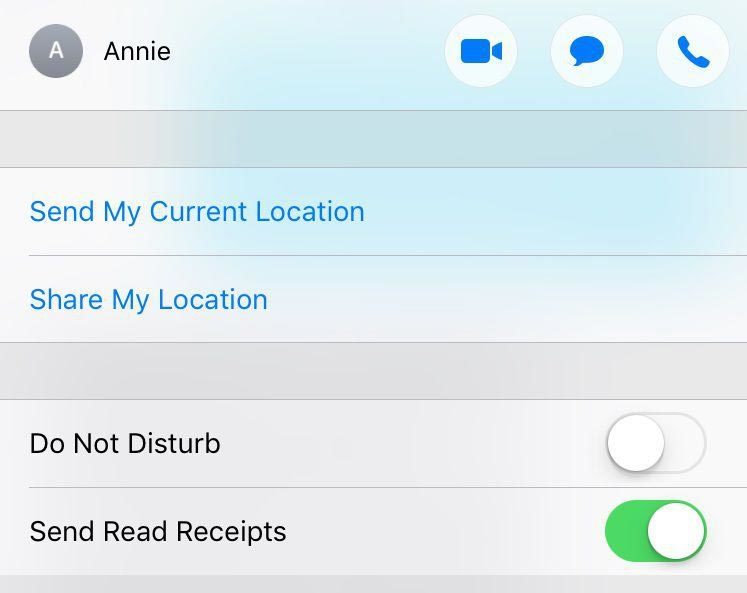
4. Xem thời điểm chính xác đã gửi tin nhắn
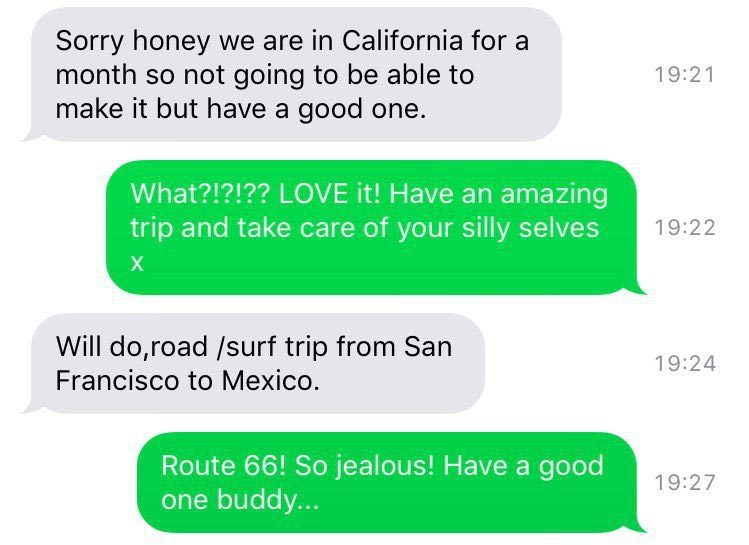
Nếu bạn trò chuyện bằng tin nhắn với ai đó nhiều lần trong cùng một ngày, thời điểm gửi các tin nhắn riêng rẽ này sẽ không được hiển thị. Tuy nhiên, bạn hoàn toàn có thể xem được dạng thông tin này bằng cách vào cuộc trò chuyện và gạt màn hình iPhone sang bên trái. Khi đó, bạn sẽ thấy thời gian chính xác cho từng tin nhắn của cuộc trò chuyện hiển thị ở bên phải màn hình.
5. Ghi chú tin nhắn ảnh
iOS 10 bổ sung tính năng "Markup" (ghi chú) cho ứng dụng nhắn tin trên iPhone. Đây là một cách giúp người dùng nhanh chóng nhấn mạnh hoặc cho thêm chú thích vào hình ảnh họ gửi đi thông qua iMessage hoặc MMS. Để ghi chú cho các bức ảnh, bạn vào ứng dụng Messages, chạm vào biểu tượng máy chụp ảnh để truy cập thư mục Camera Roll, sau đó, thay vì chỉ chạm vào một bức ảnh để bổ sung nó vào tin nhắn, hãy ấn và giữ bức ảnh.
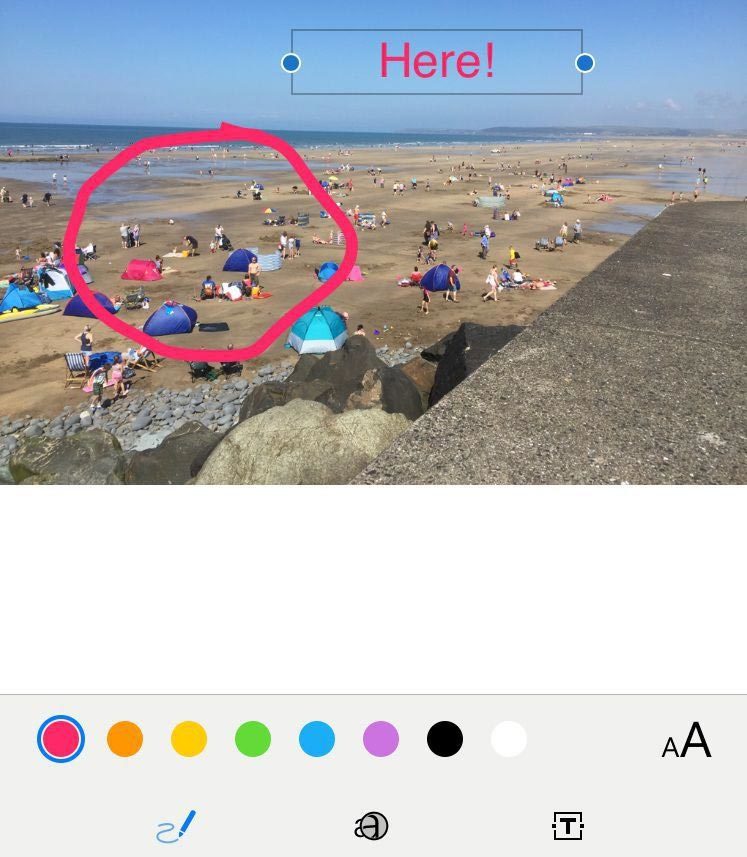
Động tác này sẽ giúp bạn có các lựa chọn Markup (ghi chú) hoặc Edit (Chỉnh sửa) với bức ảnh ở cuối màn hình. Bạn có thể gõ chữ, vẽ lên trên ảnh và/hoặc thậm chí phóng to các vùng nhất định của ảnh.
6. Tạo ra các cụm viết tắt hữu ích
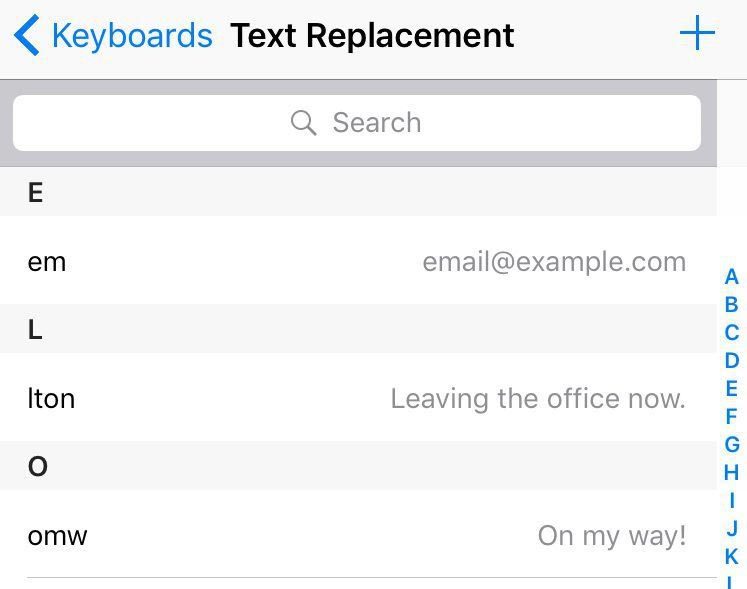
Đây không phải là một tính năng mới, nhưng là một trong những tính năng mọi người có xu hướng lãng quên. Việc tạo ra chữ viết tắt cho các cụm từ bạn thường dùng khi gõ văn bản rất dễ. Cách thực hiện như sau: vào Settings > General > Keyboards, rồi chọn Text Replacement và chạm vào biểu tượng dấu cộng ở trên cùng bên phải màn hình để tạo ra cụm viết tắt theo ý muốn của bạn.
7. Lắc để hoàn tác việc gõ chữ
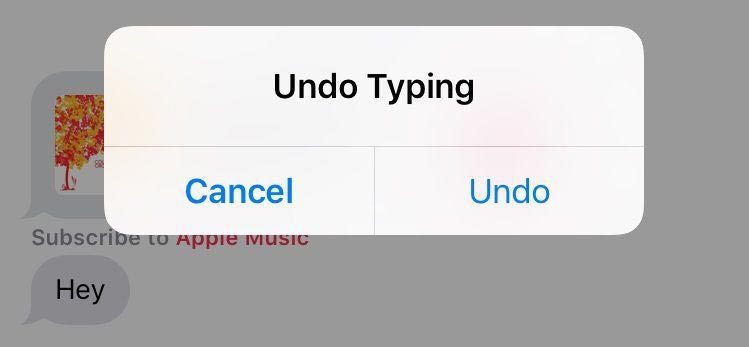
Trong ứng dụng nhắn tin, có một mẹo cực hay giúp bạn có thể xóa bỏ những gì mình vừa gõ cực nhanh: Bạn chỉ cần lắc điện thoại, rồi chọn Undo (Hoàn tác).
8. Khiến iPhone đọc to các tin nhắn
Apple thiết kế tính năng "đọc to nội dung tin nhắn đến" chủ yếu dành cho những người dùng iPhone bị khiếm thị. Song, những người dùng bình thường khác cũng có thể hưởng lợi từ tính năng này khi họ muốn trong những tình huống nhất định. Để kích hoạt tính năng này, bạn chỉ cần vào Settings > General > Accessibility > Speech và sau đó kích hoạt mục Speak Selection.
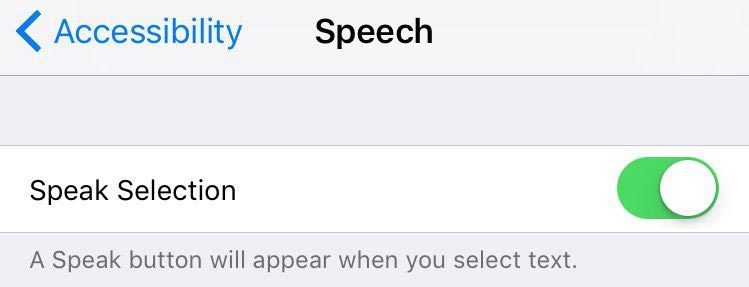
Lúc này, khi bạn chọn một đoạn văn bản trên màn hình iPhone, bạn sẽ thấy lựa chọn Speak hiển thị ở phía cuối màn hình. Hãy chọn sử dụng nó nếu muốn. Thông điệp có thể được đọc hơi nhanh, nhưng bạn có thể điều chỉnh tốc độ bằng cách di chuyển thanh trượt Speaking Rate ở mục Speech Settings.
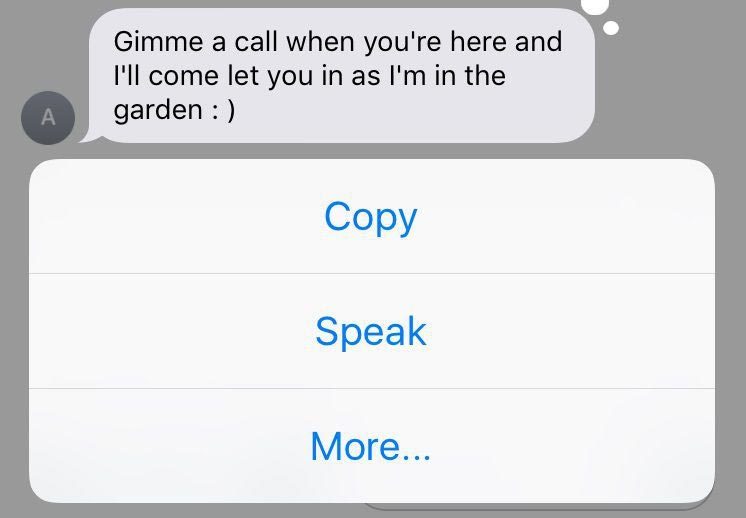
Tuấn Anh(Theo Mashable)
下一篇:Nhận định, soi kèo Ulsan HD FC vs Shandong Taishan, 17h00 ngày 19/2: Tiếp tục chìm sâu
相关文章:
- Nhận định, soi kèo Hyderabad vs Mumbai City, 21h00 ngày 19/2: Khó giữ thứ hạng
- Nga tiết lộ thời điểm ông Putin đọc thông điệp liên bang
- Học sinh, sinh viên khó khăn có thể được vay tối đa 7 triệu đồng mua thiết bị học trực tuyến
- Tin bóng đá 13/4: MU mua Ruben Neves, Liverpool ký Declan Rice
- Soi kèo phạt góc Newcastle Jets vs Brisbane Roar, 15h35 ngày 21/2
- Tin bóng đá 12
- Sau khi biết điểm chuẩn đại học, thí sinh trúng tuyển và chưa trúng tuyển cần làm gì?
- U23 Malaysia chốt danh sách đấu U23 Việt Nam ở U23 châu Á
- Nhận định, soi kèo Jeonbuk Hyundai Motors vs Port FC, 17h00 ngày 20/2: Tưng bừng bắn phá
- Trải nghiệm thiên nhiên tuyệt vời với ngôi nhà trên cây giữa rừng tre
相关推荐:
- Nhận định, soi kèo Nakhon Ratchasima vs Sukhothai, 19h00 ngày 21/2: Khách thất thế
- Clip 6 phút giáo viên dạy văn chửi học sinh trong giờ học online
- MU hỏi mượn Amrabat, cái kết phũ phàng
- Bộ trưởng Israel phản đối lệnh trừng phạt từ Mỹ, IDF đột kích căn cứ Hamas
- Nhận định, soi kèo Naft Misan vs Al Karma SC, 18h30 ngày 20/2: Bất phân thắng bại
- Jurgen Klopp: 'Lẽ ra Arsenal phải thua Liverpool'
- Các nhóm thân Iran đáp trả Mỹ bằng hàng loạt vụ nã tên lửa
- Bộ trưởng Quốc phòng Mỹ xin lỗi ông Biden vì giấu chuyện bị ung thư
- Nhận định, soi kèo Santos Laguna vs Cruz Azul, 10h05 ngày 20/2: Kho điểm Santos Laguna
- Tỷ phú thế giới vung tiền sắm siêu biệt thự xa hoa
- Nhận định, soi kèo Tataouine vs Ben Guerdane, 20h00 ngày 19/2: Khách thắng thế
- Soi kèo góc AS Roma vs Porto, 0h45 ngày 21/2
- Nhận định, soi kèo Al Fateh vs Al
- Nhận định, soi kèo Lion City Sailors vs Muangthong United, 19h00 ngày 20/2: Ngược dòng?
- Siêu máy tính dự đoán Anderlecht vs Fenerbahce, 3h00 ngày 21/2
- Nhận định, soi kèo Nakhon Ratchasima vs Sukhothai, 19h00 ngày 21/2: Khách thất thế
- Siêu máy tính dự đoán PSG vs Brest, 03h00 ngày 20/2
- Nhận định, soi kèo Stade Tunisien vs Etoile du Sahel, 20h00 ngày 19/2: Khách ‘ghi điểm’
- Soi kèo góc AS Roma vs Porto, 0h45 ngày 21/2
- Nhận định, soi kèo Jeonbuk Hyundai Motors vs Port FC, 17h00 ngày 20/2: Tưng bừng bắn phá
